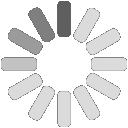Wenn Sie einen externen Bildschirm oder einen Projektor an Ihren Mac anschließen (via HDMI), können Sie diese zweite Arbeitsfläche auf zwei Arten konfigurieren:
- nämlich indem Sie den Mac-Bildschirm auf den Beamer spiegeln oder
- indem Sie den Mac-Bildschirm durch den Beamer um einen zweiten "externen Monitor" erweitern.
Wird der erste Modus verwendet (Spiegeln), stellt TeacherTool fest, dass sein Fenster (auch) auf einem externen Monitor angezeigt wird. Zum Schutz der Schülerdaten wird aber, wenn das TeacherTool-Fenster auf einem externen Bildschirm angezeigt werden soll, das Fenster durch das bekannte Fenster mit dem Logo maskiert. Beim direkten Spiegeln wird nun ja der interne Bildschirm (auch) auf dem externen angezeigt; somit ist diese Bedingung erfüllt und folglich maskiert TeacherTool das Fenster.
Sie haben nun zwei Möglichkeiten:
- Entweder, Sie konfigurieren den Beamer so, dass er den Mac-Bildschirm erweitert - dann können Sie den Beamer als vollwertigen zweiten Bildschirm nutzen, z. B. indem Sie Aufgaben, Präsentationen usw. für die Schülerinnen und Schüler "auf den Beamer schieben". Auf dem Mac-Bildschirm können Sie dann ganz normal weiterarbeiten. Fun fact: Schieben Sie einmal das TeacherTool-Fenster in diesem Modus hinüber in den Beamer. Das Fenster wird dann beim Eintreten in den Beamer-Bereich mit dem Logo maskiert und wenn Sie es wieder zurückschieben, wird es wieder demaskiert.
- Oder Sie nutzen weiterhin das "Spiegeln" - dann können Sie die Maskierung dadurch unterdrücken, dass Sie TeacherTool explizit anweisen, auf diese zu verzichten. Dazu schalten Sie in den Globalen Einstellungen (li. Seitenmenü) den "TeacherTool-Präsentationsmodus" ein. Damit setzen Sie allerdings den Datenschutz erheblich herab, denn wenn Sie unter den Augen der Schülerinnen und Schüler dann TeacherTool öffnen, sind für diese alle Daten auf dem Bildschirm sichtbar. Vorzuziehen ist also die erste der beiden genannten Möglichkeiten.